你可以点击本页面中的随机示例图片来进行体验。

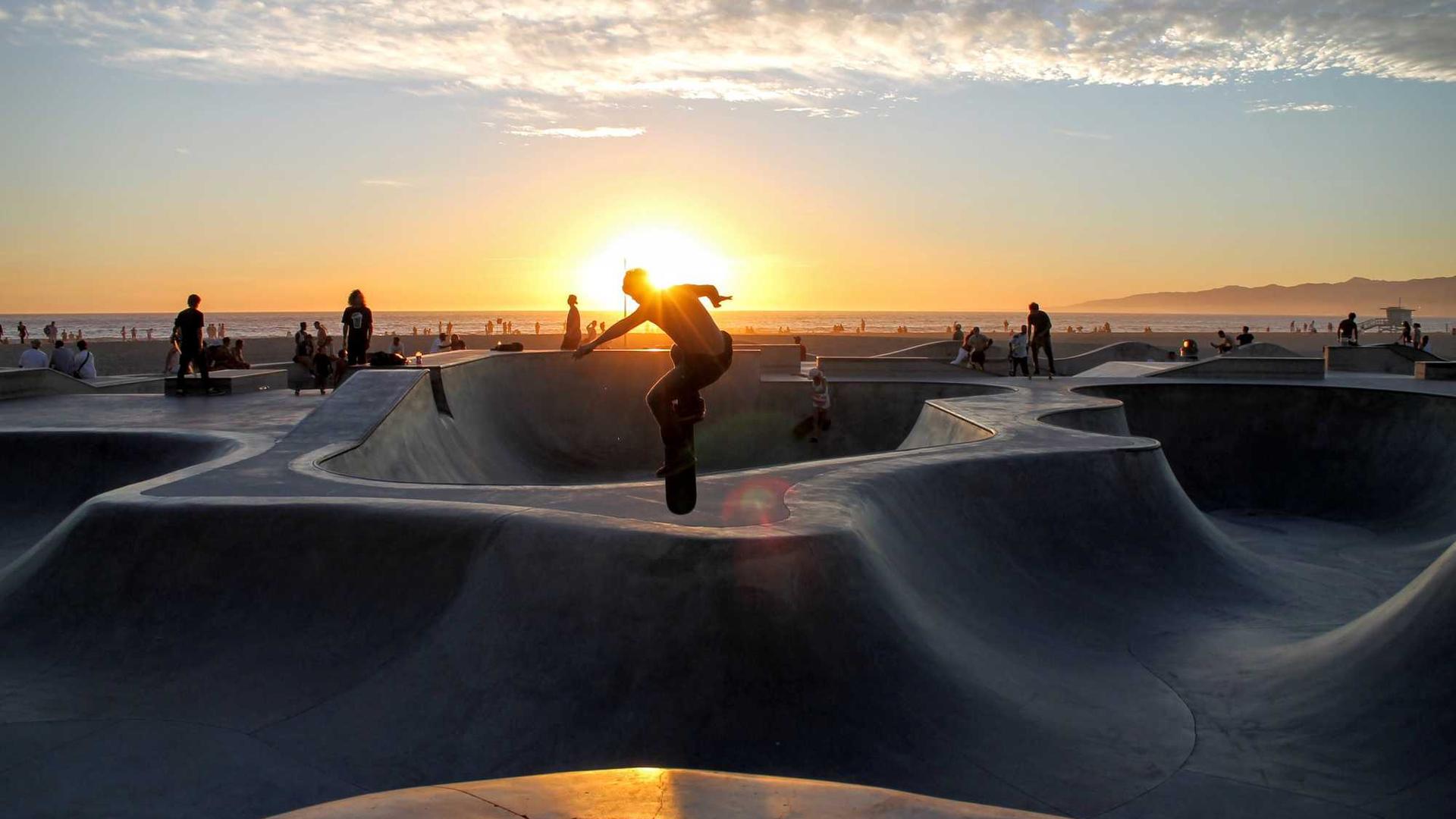

一、功能介绍:
图片浏览器功能写在templets\default\js\media-preview.js 中,提供了高质量的图片预览、缩放、拖拽等功能,具有良好的移动端支持和用户体验。主要功能如下:
1.1 图片预览自动获取页面中所有位于.image-carousel(轮播图)和.Content-Type(文章内容)内的图片,并组合在一起形成一个图片列表,点击页面中的图片打开图片预览模态框,浏览器由三部分组成:顶部的标题栏,中间的图片浏览区域和底部的缩略图滑条;;
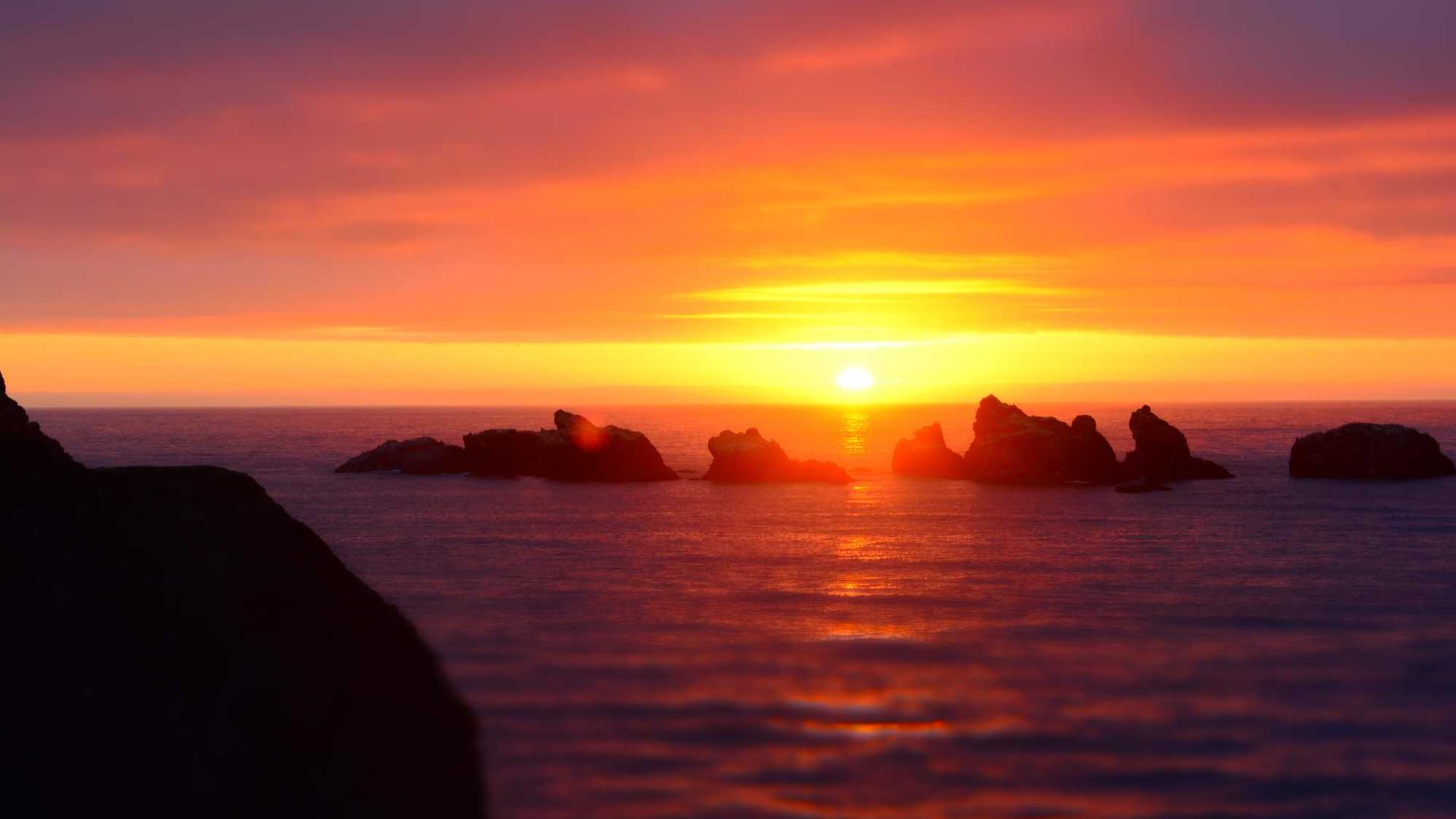
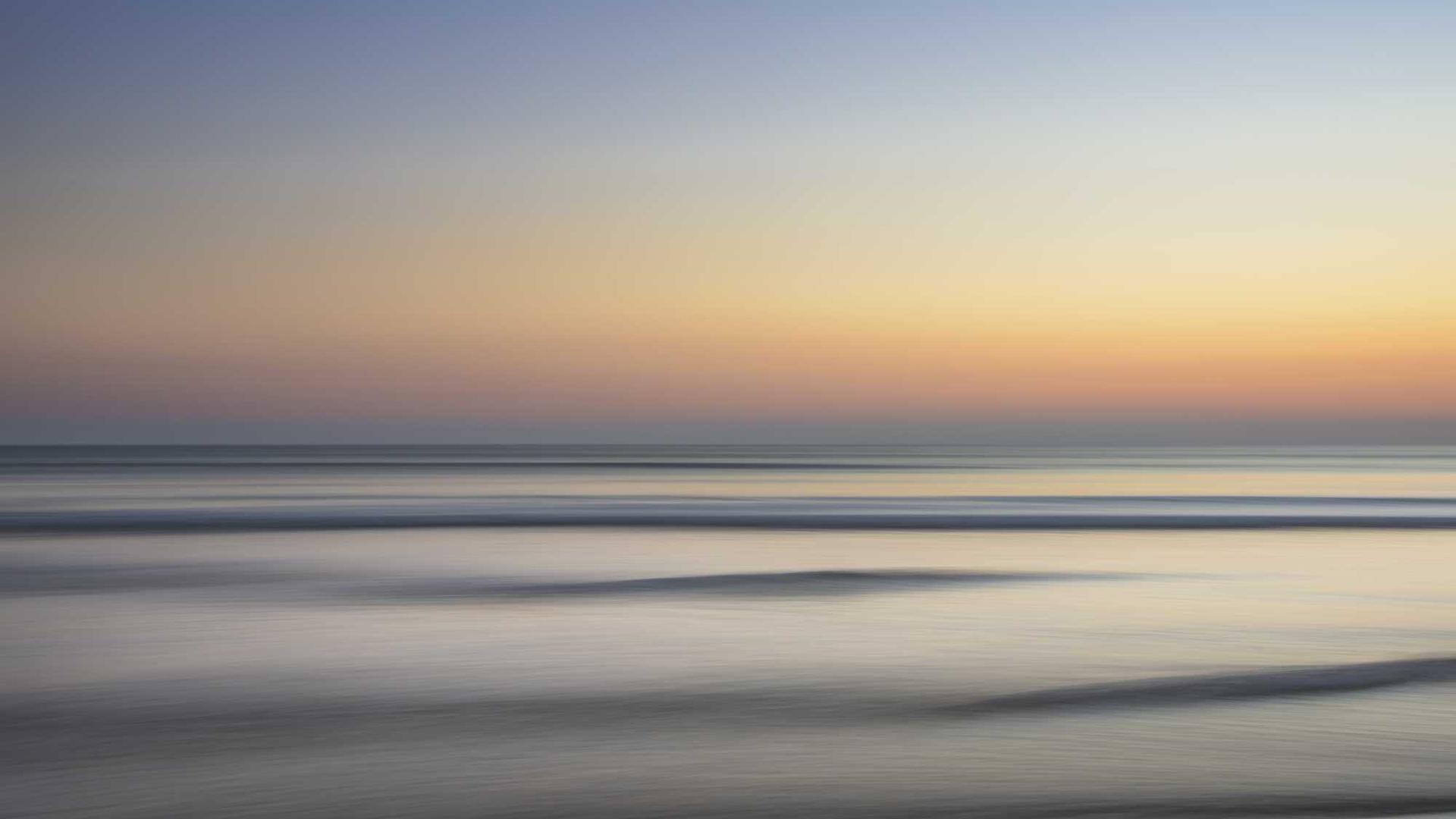

1.2 平滑切换和关闭鼠标或者触摸左右滑动可以切换图片,左右方向键也可以切换图片,切换图片时顶部的标题和底部缩略图会同步切换状态;空白区域单击,或者按esc,或者拖住图片向下滑动可以关闭图片浏览器,页面会定位到图片所在的位置;
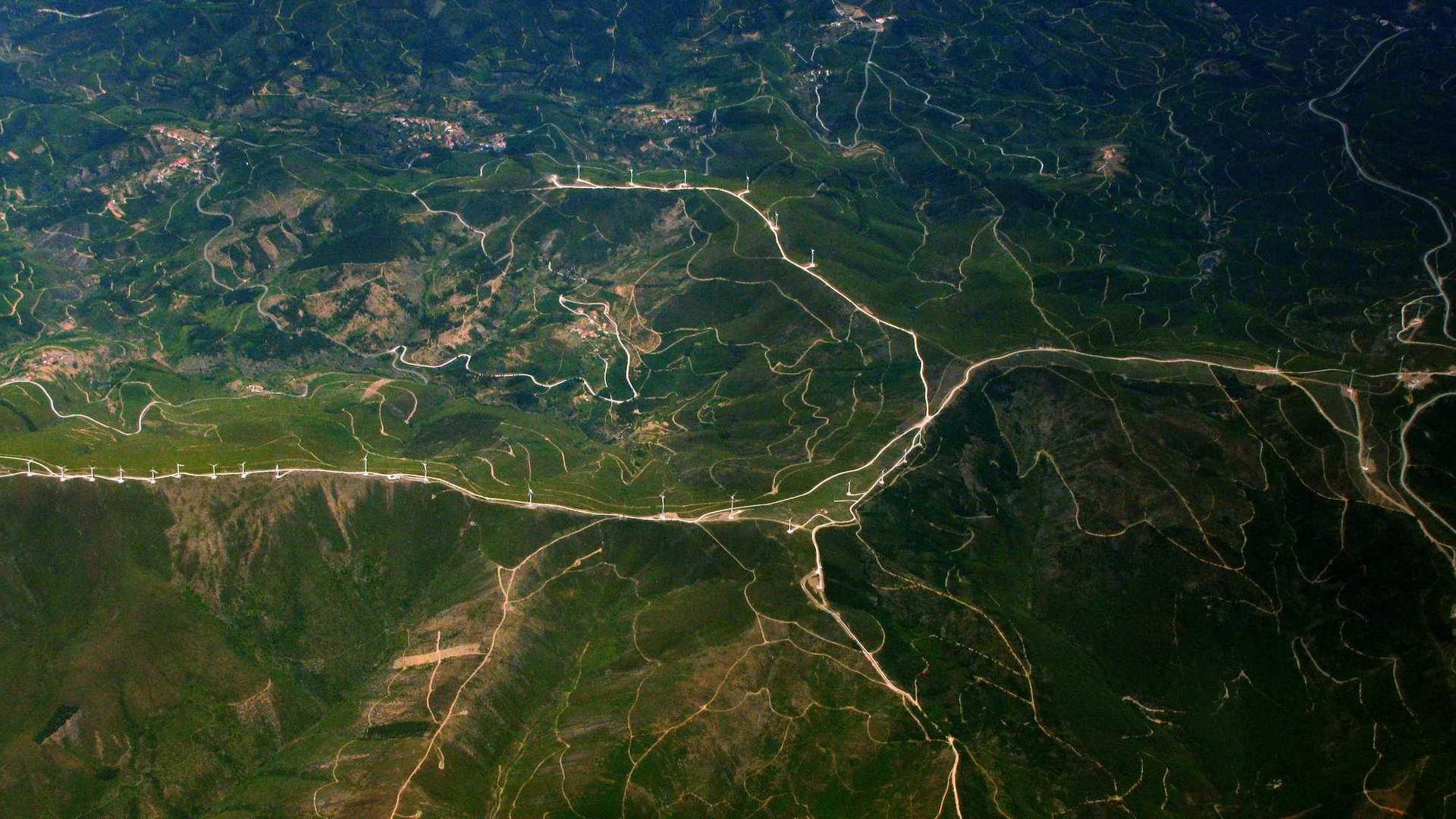


1.3 图片缩放和平移:支持鼠标滚轮或双指捏合缩放图片、双击放大/恢复图片、放大的图片可以鼠标拖拽或触摸平移;
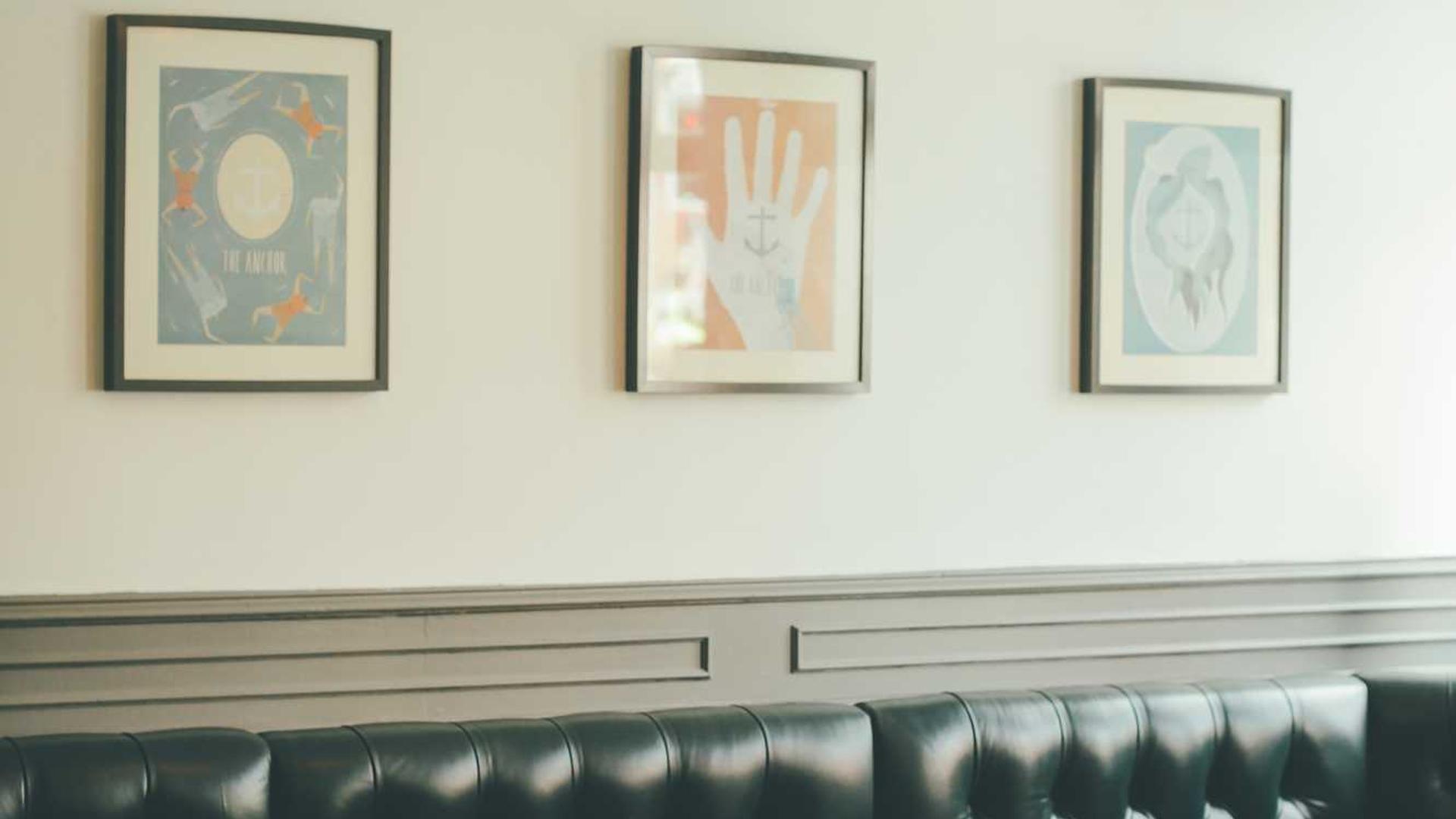


1.4 缩略图导航:底部显示缩略图,支持点击导航;

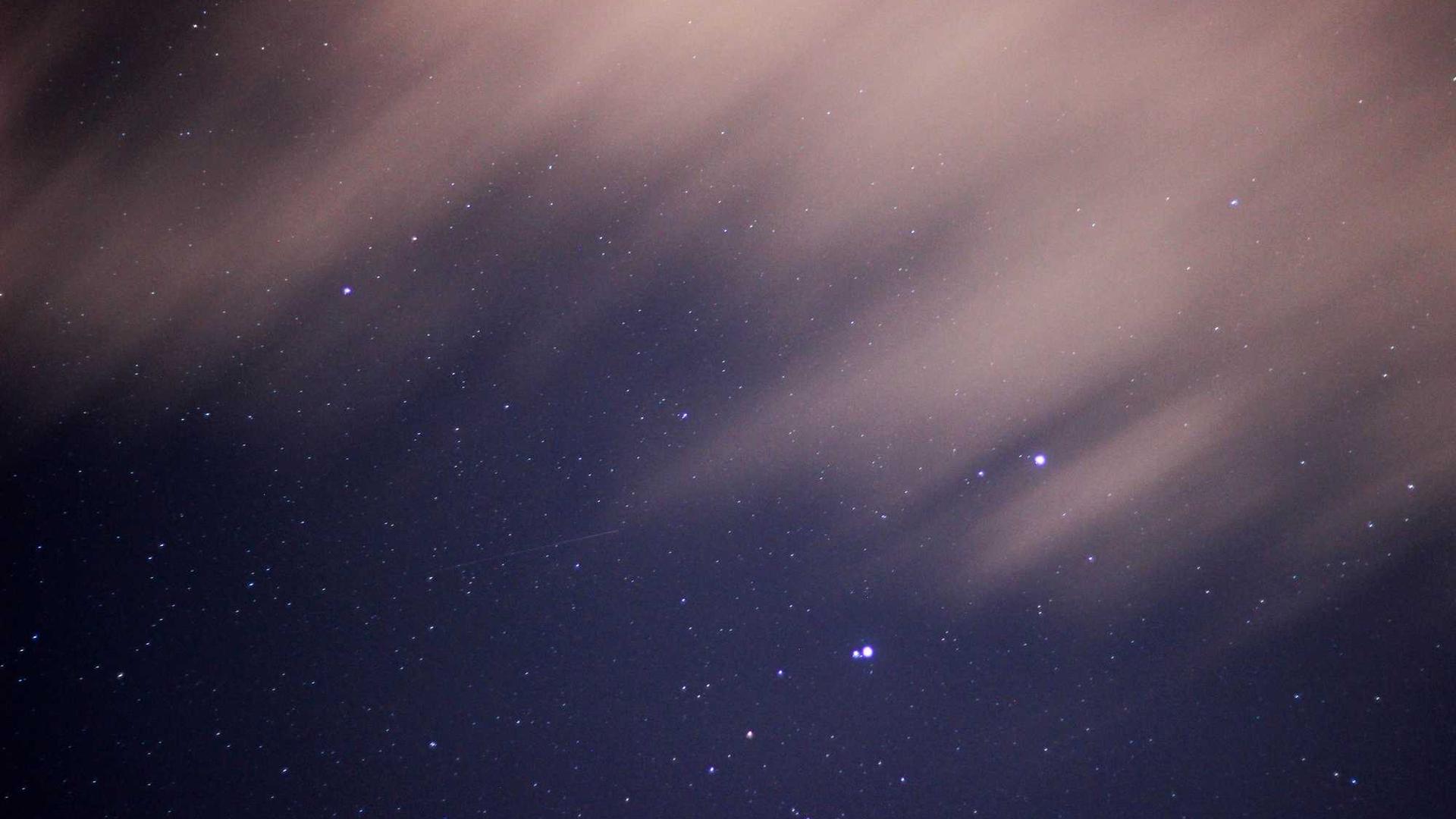
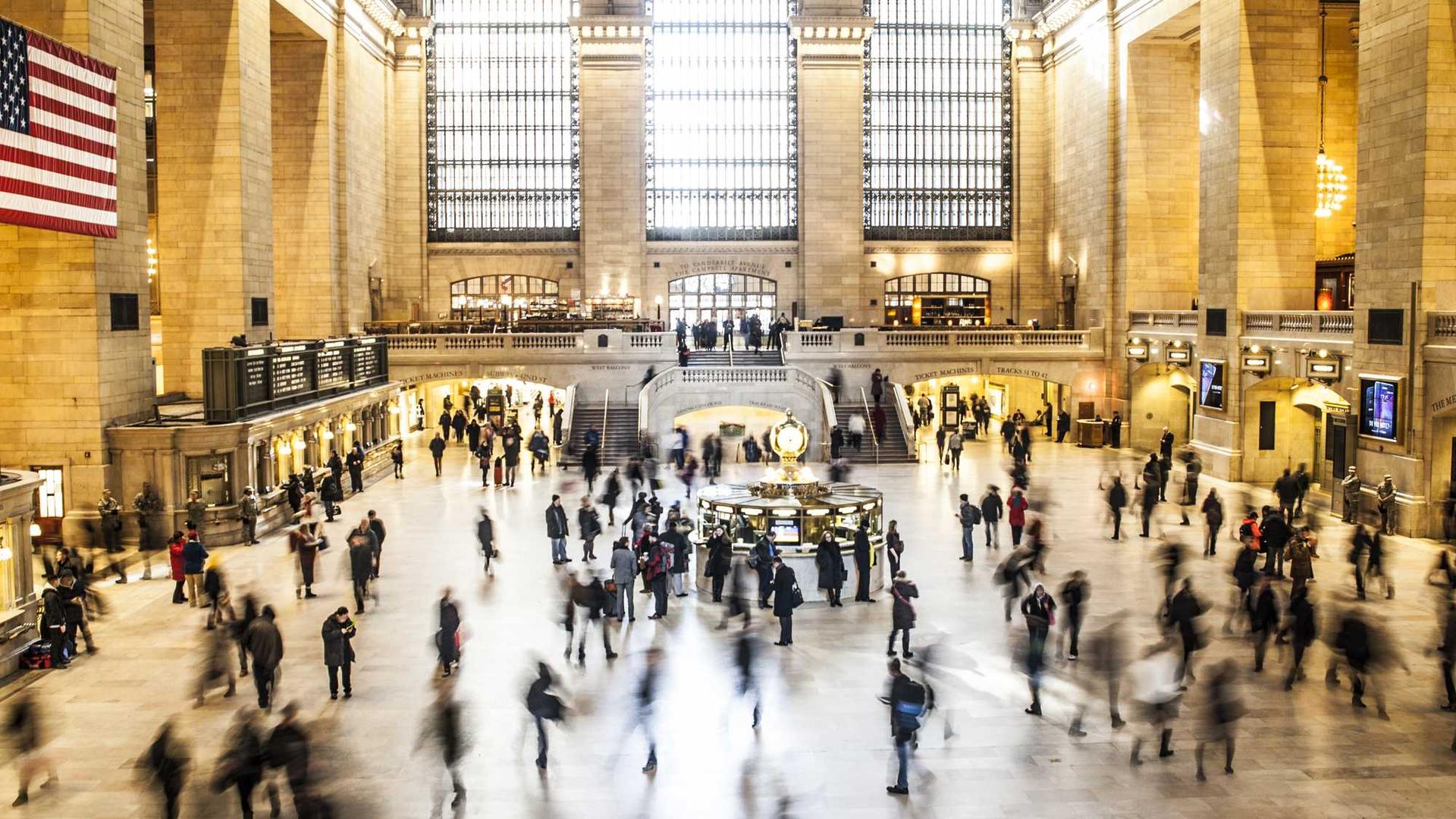
1.5 精美动效设计:添加了大量的平滑过渡、弹性动画、惯性动画效果,比如下滑关闭模态框时,图片会逐渐缩、,背景透明度逐渐降低、并且由模糊逐渐清晰。松开图片后,原网页图片位置显示一个回弹动画,模拟图片回到原位置的效果;而在放大后的图片上拖拽平移时,添加了适当的惯性动画,使得操作体验更丝滑流畅。
二、功能特色:
图片浏览器最大的特色同时耗费我心血最多的部分,就是最终的呈现效果和动态设计上。具体来说:
2.1 切换图片时,缩略图会由 1:1 丝滑过渡为原始图片比例,稍稍放大并排斥周围的图片;
2.2 图片很多超出屏幕时,当前浏览的图片缩略图将始终定位在视口中央位置;
2.3 退出图片浏览器时,网页将始终定位在当前浏览的图片所在位置,并播放一个包含缩放、模糊、位移的动画,以模拟回到页面中的动态效果;
2.4 放大后的图片上拖拽平移时,添加了适当的惯性动画,使得操作体验更丝滑流畅。
2.5 鼠标滚轮的缩放轴心会融合视口中央位置和缩放比例,并结合鼠标当前位置综合计算,简单来说,图片较小时偏向向视口为中心缩放,图片较大时偏向鼠标为中心缩放;

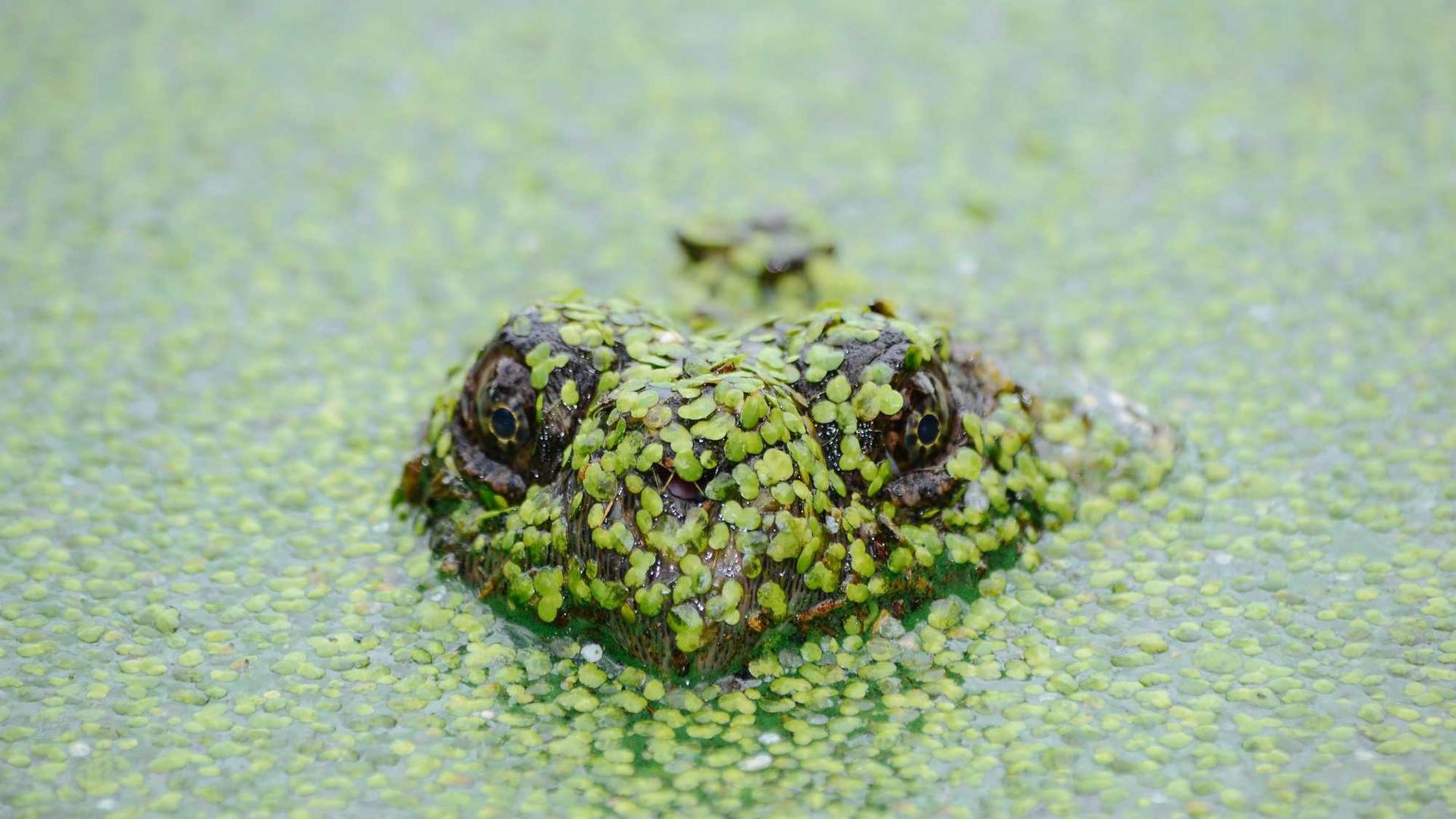

为了达到这些效果,期间产生了各种各样有意思的问题,甚至有些问题无法解决,采用了其他比较讨巧的方式来处理。
三、使用方法:
3.1 基本步骤:
- 添加脚本:将脚本添加到html页面中:
<script src="/templets/default/js/media-preview.js"></script>
- 配置变量:在media-preview.js文件的顶部,有以下可以配置的变量,根据需要自行调整,其中需要根据项目进行的必要调整为CSS_PATH(CSS文件路径)、 IMAGE_SELECTORS(配置需要自动组合的图片区域也就是图片所在的父级div的class名称、及标题来源的标签,图片浏览器会根据这里的顺序进行组合):
(function() {
// 配置常量
const CONFIG = {
CSS_PATH: '/templets/default/style/image-preview.css', // CSS文件路径
ZOOM: { // 缩放相关配置
MIN: 0.8, // 最小缩放比例
MAX: 5, // 最大缩放比例
STEP: 0.1 // 滚轮缩放步长
},
ANIMATION: { // 动画相关配置
DURATION: 300, // 动画持续时间 (ms)
TIMING: 'ease' // 动画时间函数
},
DRAG: { // 拖拽相关配置
THRESHOLD: 5, // 判定为拖拽的最小移动像素
CLOSE_THRESHOLD: 150, // 向下拖拽关闭模态框的最小距离 (px)
HORIZONTAL_SWIPE_THRESHOLD: 100 // 水平拖动切换图片的最小距离 (px)
},
INERTIA: { // 惯性滚动配置
DAMPING: 0.92, // 阻尼系数 (越小越快停止)
MIN_VELOCITY: 0.1 // 停止惯性动画的最小速度阈值
},
THUMBNAILS: { // 缩略图相关配置
MARGIN: 50 // 每个幻灯片(Slide)右侧的间距 (px)
},
PINCH: { // 双指缩放相关配置
MIN_CHANGE: 0.005, // 判定为有效缩放变化的最小比例差
MIN_POSITION_CHANGE: 0.5 // 判定为有效位置变化的最小像素差
},
IMAGE_SELECTORS: [ // 图片选择器及对应的描述属性
{ selector: '.image-carousel img', captionAttr: 'alt' }, // 选择器及其描述来源属性,按先后顺序组合
{ selector: '.Content-Type img', captionAttr: 'title' }
],
ASPECT_RATIO_PRESETS: { // 缩略图宽高比预设
portrait: '1/1', // 竖向图片的预设比例
landscape: '4/3' // 横向图片的预设比例
},
DRAG_EFFECTS: { // 垂直拖拽关闭效果
SCALE_MIN: 0.5, // 向下拖动时的最小缩放比例
SCALE_DISTANCE_FACTOR: 1000, // 计算缩放比例的距离除数 (越大变化越慢)
OPACITY_MIN: 0.3, // 向下拖动时背景最小透明度
OPACITY_DISTANCE_FACTOR: 300, // 计算透明度的距离除数 (越大变化越慢)
BLUR_MAX: 20, // 向下拖动时背景最大模糊值 (px)
BLUR_DISTANCE_FACTOR: 300, // 计算模糊效果的距离除数 (越大变化越慢)
BACKGROUND_RGB: '51, 51, 51', // 模态框背景RGB颜色
BACKDROP_BLUR_BASE: 20 // 模态框背景基础模糊值 (px)
}
};
3.2 HTML结构要求:
为确保预览功能正常工作,请确保您的图片元素:
- 符合配置中定义的选择器
- 具有相应的描述属性(如`alt`或`title`)
- 确保图片有正确的`src`属性指向有效的图片资源
示例:
<!-- 轮播图示例 -->
<div class="image-carousel">
<img src="image1.jpg" alt="图片1描述" />
<img src="image2.jpg" alt="图片2描述" />
</div>
<!-- 内容区域图片示例 -->
<div class="Content-Type">
<img src="image3.jpg" title="图片3描述" />
</div>
3.3 自动初始化
脚本会在页面加载时自动初始化,并在图片异步加载完成时更新UI,无需额外的JavaScript调用。图片预览功能将自动应用于符合选择器的所有图片。组件会自动加载配置中的样式文件。
3.4 其他特性
- 模块划分:代码按以下模块划分:
1. 配置管理 (`CONFIG`)
2. 状态管理 (`createStore`, `store`)
3. DOM元素缓存 (`DOM`)
4. 工具函数 (`Utils`)
5. UI构建 (`UIBuilder`)
6. 核心功能 (`ImagePreview`)
7. 功能处理模块 (`DragHandler`, `ZoomHandler`, `InertiaHandler`, `DoubleClickZoomHandler`等)
- 状态管理:使用状态管理器统一管理状态,避免全局变量
- 功能内聚:每个模块应职责单一,内聚性高,只处理特定功能